 Прием факса
Прием факса
 Отправка факса
Отправка факса
 Настройка задания факса
Настройка задания факса
С помощью многофункционального устройства можно отправлять цветные и черно-белые факсы. Можно отправлять и принимать документы формата A4, Legal и Letter.
Прием факса
Факс можно принимать автоматически, вручную или с помощью автоответчика.
Примечание: Чтобы многофункциональное устройство отправило или приняло цветной факс, устройство, с которого отправляется или на котором принимается факс, также должно поддерживать цветные факсы.
Автоматически
Рекомендуемый параметр для выделенной линии факса.
Многофункциональное устройство настраивается для автоматического приема входящих факсов в режиме автоматического ответа. Когда выбран этот режим, горит индикатор "Автоответ". Когда горит индикатор "Автоответ", многофункциональное устройство принимает факс после числа звонков, которое задается в меню "Параметры".
Если настройки изменены и необходимо восстановить режим автоматического ответа:
- Нажмите кнопку Факс на панели управления.
- Нажимайте кнопку Параметры, пока на дисплее не появится надпись Число звонков .
- Нажмите кнопку со стрелкой вправо, чтобы выбрать После 2 звонков, После 3 звонков (по умолчанию) или После 5 звонков.
- Нажмите кнопку Выбрать.
- Убедитесь, что горит индикатор "Автоответ" на многофункциональном устройстве.
После определения указанного числа звонков многофункциональное устройство автоматически примет факс.
Вручную
Рекомендуемый параметр, когда к линии подключены и факс, и телефон.
Можно выбирать, какие из входящих факсов принимать, переключив многофункциональное устройство в режим ручного ответа.
- Нажмите кнопку Факс на панели управления.
- Убедитесь, что индикатор "Автоответ" на многофункциональном устройстве не горит.
- Если на многофункциональном устройстве имеется трубка: когда раздастся звонок многофункционального устройства, снимите трубку и дождитесь сигналов факса.
Если используется многофункциональное устройство без трубки: когда зазвонит подключенный телефон, снимите трубку телефона и дождитесь сигналов факса.
Примечание: Чтобы принимать факсы вручную, многофункциональное устройство должно быть подключено к телефону. Для получения справки см. раздел Подключение телефона.
- Если на многофункциональном устройстве имеется трубка:
- Нажмите кнопку Монохромная или Цветная.
- Повесьте трубку.
Многофункциональное устройство примет факс.
Если используется многофункциональное устройство без трубки:
- Нажмите *9* на телефоне.
- Повесьте трубку телефона.
Многофункциональное устройство примет факс.
Автоответчик
Рекомендуемый параметр, когда к линии подключены и факс, и телефон.
Чтобы принять факс, когда многофункциональное устройство подключено к автоответчику:
- Нажмите кнопку Факс на панели управления.
- Настройте автоответчик для ответа на входящие вызовы до многофункционального устройства. Например, если автоответчик настроен на ответ через 3 звонка, настройте многофункциональное устройство для ответа после 5 звонков. Чтобы изменить эту настройку на многофункциональном устройстве:
- Нажимайте кнопку Параметры, пока на дисплее не появится надпись Число звонков .
- Нажимайте кнопку со стрелкой вправо, пока на дисплее не появится надпись После 5 звонков .
- Нажмите кнопку Выбрать.
- Убедитесь, что горит индикатор "Автоответ" на многофункциональном устройстве.
Когда раздастся звонок, автоответчик ответит на вызов.
- В случае обнаружения сигнала факса многофункциональное устройство примет факс и отключит автоответчик.
- В противном случае автоответчик продолжит ответ на вызов.
Примечание: Чтобы оборудование работало правильно, его необходимо настроить, как описано в разделе Подключение к автоответчику.
Отправка факса
Факсы можно отправлять с помощью панели управления, центра многофункциональных устройств или драйвера факса.
Использование панели управления
- Убедитесь, что многофункциональное устройство включено.
- Загрузите не более 30 листов документа оригинала в устройство автоматической подачи лицевой стороной вниз.

Примечание: При загрузке бумаги небольшого размера поместите оригинал в центре лотка и отрегулируйте направляющие, установив их по краям бумаги.
- Нажмите кнопку Факс на панели управления.
- С помощью клавиатуры можно:
- Ввести номер факса, а затем нажать кнопку Монохромная или Цветная.
- Нажать кнопку Быстрый набор, а затем:
- С помощью клавиш со стрелками прокрутить список и найти необходимый номер, а затем нажать кнопку Монохромная или Цветная.
- С помощью клавиатуры можно ввести двузначное число (отображается в левом верхнем углу дисплея), а затем нажать кнопку Монохромная или Цветная.
Примечание: Если список быстрого набора еще не создан и требуется его создать, см. раздел Использование компьютера (рекомендуется).
Многофункциональное устройство отсканирует документ и отправит факс по указанному номеру.
Использование центра многофункциональных устройств
- Убедитесь в том, что многофункциональное устройство подключено к компьютеру.
- Загрузите не более 30 листов документа оригинала в устройство автоматической подачи лицевой стороной вниз.
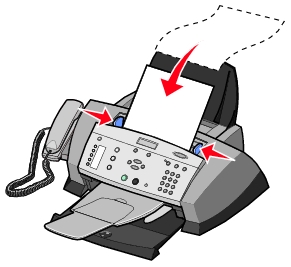
Примечание: При загрузке бумаги небольшого размера поместите оригинал в центре лотка и отрегулируйте направляющие, установив их по краям бумаги.
- На рабочем столе дважды нажмите на значок Центра многофункциональных устройств Lexmark 4200 Series.
Появится главная страница многофункционального устройства.
- В разделе "Инструменты для быстрой работы" выберите Отправка изображения или документа по факсу.
- Следуйте инструкциям на экране для завершения выполнения задачи.
Отправка электронной копии факса
Можно создать электронную копию документа на компьютере и отправить его монохромную версию по факсу любому получателю.
Примечание: Прием электронных факсов невозможен. Их можно только отправлять. Все входящие факсы будут распечатываться на многофункциональном устройстве.
Чтобы отправить факс из программы на компьютере с помощью факс-модема многофункционального устройства:
- Открыв документ, выберите Файл
 Печать.
Печать.
- В списке принтеров выберите Факс на Lexmark 4200 Series.
- Следуйте инструкциям в запущенной программе.
Примечание: Все факсы, отправленные с помощью функции электронной копии, отображаются с высоким разрешением.
Настройка задания факса
На многофункциональном устройстве имеются несколько функций факса, упрощающих отправку факсов. Для использования функций факса и настройки факсов можно использовать панель управления или программное обеспечение. Полный список параметров меню "Факс" на панели управления см. в разделе Использование панели управления.
Настройка быстрого набора
Использование компьютера (рекомендуется)
- Нажмите Пуск
 Программы
Программы  Lexmark 4200 Series
Lexmark 4200 Series  Программа настройки факса многофункционального устройства.
Программа настройки факса многофункционального устройства.
- Откройте вкладку Быстрый набор.
- Следуйте инструкциям на вкладке "Быстрый набор" для ввода нового номера в список быстрого набора.
- После завершения обновлений нажмите Сохранение настроек. До нажатия этой кнопки никакие параметры не сохраняется.
Использование панели управления
- Нажмите кнопку Факс на панели управления.
- Нажимайте кнопку Параметры, пока на дисплее не появится надпись Изменить набор .
- Нажмите кнопку Выбрать.
- Введите двузначный номер быстрого набора, а затем нажмите кнопку Выбрать.
- Введите номер факса.
- Введите имя с помощью клавиатуры. Для просмотра букв нажмите клавишу несколько раз.
- После завершения нажмите кнопку Выбрать.
На экране появится надпись Сохранено .
Использование быстрого набора
Чтобы упростить отправку факсов, можно ввести до 99 номеров быстрого набора. Можно ввести 79 индивидуальных номеров факсов и 20 групп, в каждую из которых может входить до пяти номеров телефонов.
- Нажмите кнопку Факс на панели управления.
- Нажмите кнопку Быстрый набор.
Появится первый номер в списке быстрого набора.
- С помощью клавиш со стрелками влево и вправо прокрутите список или введите двузначный номер быстрого набора с помощью клавиатуры.
- Нажмите кнопку Монохромная или Цветная, чтобы отправить факс.
Кнопки быстрого набора
Доступ к номерам быстрого набора 1-5 осуществляется с помощью кнопок быстрого набора. Эти кнопки программируются автоматически при программировании первых пяти номеров быстрого набора. Чтобы отправить факс, используя кнопку быстрого набора:
- Убедитесь, что многофункциональное устройство включено.
- Загрузите не более 30 листов документа оригинала в устройство автоматической подачи лицевой стороной вниз.
- Нажмите соответствующую кнопку быстрого набора.
- Нажмите кнопку Монохромная или Цветная.
Отправка многостраничного факса группе
Если многофункциональное устройство подключено к компьютеру, можно отправить по факсу документ, объемом не более 20 страниц, сразу пяти абонентам.
Чтобы сразу отправить групповой факс
- Нажмите кнопку Факс на панели управления.
- Введите номер факса или нажмите кнопку Быстрый набор, чтобы выбрать номера в списке быстрого набора.
- Нажмите кнопку Монохромная или Цветная, чтобы сразу отправить факс, или нажмите кнопку Выбрать, чтобы ввести еще один номер факса.
- Нажмите кнопку Монохромная или Цветная, чтобы отправить факс на оба номера, или нажмите кнопку Выбрать, чтобы ввести еще один номер факса. Продолжите эту процедуру, пока не будут введены все номера факсов (не более пяти).
Чтобы отложить групповую отправку факсов
- Нажмите кнопку Факс на панели управления.
- Когда появится экран по умолчанию, нажимайте кнопку Параметры, пока не появится надпись Задержка до .
- С помощью кнопки со стрелкой вправо выберите параметр Установить задержку.
- Нажмите кнопку Выбрать.
- Введите время, когда необходимо отправить факс.
- Нажмите кнопку Выбрать.
- Если многофункциональное устройство использует 24-часовой режим, снова появится экран по умолчанию. Если устройство работает в 12-часовом режиме, нажмите кнопку 1, чтобы выбрать время до полудня (AM), или 2, чтобы выбрать время после полудня (PM).
- Введите номер факса с помощью клавиатуры.
- Нажмите кнопку Монохромная или Цветная, чтобы отправить факс на этот номер, или нажмите кнопку Выбрать, чтобы ввести еще один номер факса (это можно сделать пять раз, и факс будет отправлен по всем введенным номерам).
Примечание: В указанное время факсы будут отправлены на указанные номера. Если факсы не удастся отправить на некоторые номера в списке групповой отправки, то повторная отправка по этим номерам будет выполнена после отправки остального списка.
Использование списка быстрого набора:
- Нажмите кнопку Факс на панели управления.
- Нажимайте кнопку Параметры, пока на дисплее не появится надпись Задержка до .
- С помощью кнопок со стрелками влево и вправо выберите параметр Установить задержку и нажмите кнопку Выбрать.
- Укажите время, когда необходимо отправить факс.
- Нажмите кнопку Выбрать, а затем нажмите кнопку 1, чтобы выбрать время до полудня (AM), или 2, чтобы выбрать время после полудня (PM).
- Нажмите кнопку Быстрый набор, а затем:
- С помощью кнопок со стрелками выберите необходимый номер факса в списке быстрого набора.
- С помощью клавиатуры введите двузначное число (отображается в левом верхнем углу дисплея).
- Нажмите кнопку Цветная или Монохромная.
Снова появится экран по умолчанию.
Примечание: Указанную процедуру можно повторить и ввести дополнительные номера, по которым требуется выполнить отложенную отправку факса.
Набор без трубки
Набор без трубки - это параметр, который позволяет получить доступ к телефонной линии, не отправляя факс. Используйте этот параметр для специальных случаев, например, для навигации по системе автоответчика или для ввода номера телефонной карты перед отправкой факса.
- Нажмите кнопку Факс на панели управления.
- Нажимайте кнопку Параметры, пока на дисплее не появится надпись Набор без трубки .
- Нажмите кнопку Выбрать, чтобы многофункциональное устройство выполнило набор при положенной трубке.
Теперь будет слышен гудок.
- Введите номер, по которому требуется отправить факс.
- Нажмите клавиши с цифрами на клавиатуре для навигации по системе автоответчика.
- Когда будут слышны сигналы факса, нажмите кнопку Монохромная или Цветная.
Повторный набор/Пауза
Используйте кнопку "Повторный набор/Пауза" для повторного набора номера факса или ввода пробела в номере факса.
- Когда многофункциональное устройство находится в режиме факса, нажмите кнопку Повторный набор/Пауза, чтобы набрать последний введенный номер.
Примечание: Если нажать эту кнопку сразу же после отправки факса, то будут использовать параметры предыдущего факса.
- Нажмите кнопку Повторный набор/Пауза, чтобы вставить трехсекундную паузу в номере факса, набор которого уже начат. Паузу в номере факса можно ввести для ожидания сигнала внешней линии или для ожидания запросов в системе автоответчика.
Набор после АТС
Если многофункциональное устройство подключено к АТС, то необходимо выбрать для параметра "Метод набора" значение "После АТС". Обычно при наборе номера факса многофункциональное устройство дожидается тонального сигнала набора и затем набирает номер. Однако этот метод набора может не работать, если используемый в АТС тональный сигнал набора не распознается большинством факсимильных аппаратов. Набор после АТС позволяет многофункциональному устройству набрать номер факса, не дожидаясь распознавания тонального сигнала набора.
Чтобы настроить многофункциональное устройство для набора после АТС:
- Нажмите кнопку Факс на панели управления.
- Нажимайте кнопку Параметры, пока на дисплее не появится надпись Расширенный факс , и нажмите кнопку Выбрать.
- Нажимайте кнопку Параметры, пока на дисплее не появится надпись Метод набора , и нажмите кнопку Выбрать.
- С помощью кнопки со стрелкой вправо выберите параметр После АТС и нажмите кнопку Выбрать.
При отправке факса многофункциональное устройство выполнит набор номера с учетом АТС.
Шаблоны отличительных вызовов
Отличительный звонок - это услуга, предоставляемая некоторыми телефонными компаниями, которая назначает несколько номеров телефонов на одну линию. Если у вас имеется подписка на такую услугу, можно запрограммировать отличительный вызов для многофункционального устройства и использовать номер телефона для входящих факсов.
Чтобы использовать отличительный вызов для факсов:
- Закажите услугу отличительного вызова в телефонной компании.
- Нажмите кнопку Факс на панели управления.
- Нажимайте кнопку Параметры, пока на дисплее не появится надпись Расширенный факс , и нажмите кнопку Выбрать.
- Нажимайте кнопку Параметры, пока на дисплее не появится надпись Различ звонков .
- Выберите отличительный звонок.
- Отличительный звонок 1 (двойной звонок)
- Отличительный звонок 2 (тройной звонок)
- Позвоните на номер линии факса в течение трех минут.
Автоответ
Нажмите кнопку Автоответ, чтобы включить или отключить функцию автоответа. Когда горит индикатор "Автоответ", функция автоответа включена.
Если вы решите использовать функцию автоответа, можно установить число звонков для приема факса. По умолчанию устанавливается значение "После 3 звонков". Чтобы изменить параметр:
- Нажмите кнопку Факс на панели управления.
- Нажимайте кнопку Параметры, пока на дисплее не появится надпись Число звонков .
- Нажмите кнопку со стрелкой вправо, чтобы выбрать После 2 звонков, После 3 звонков (по умолчанию) или После 5 звонков.
- Нажмите кнопку Выбрать.
- Убедитесь, что горит индикатор "Автоответ".
После определения указанного числа звонков многофункциональное устройство автоматически примет факс.
Если необходимо принимать факсы вручную, убедитесь, что индикатор "Автоответ" не горит. Для получения дополнительной информации о приеме факсов вручную см. раздел Вручную.
Переадресация факсов
Функция переадресации факса может пригодиться, если вы собираетесь в поездку, но хотите при этом получать факсы. Существуют три параметра переадресации факсов:
- Выкл (по умолчанию)
- Переадресация-Когда многофункциональное устройство принимает факс, оно сохраняет его в памяти, а затем отправляет его на указанный номер факса.
- Печать и переадресация-Многофункциональное устройство переадресует факс на указанный номер и распечатает его.
Чтобы настроить переадресацию факса:
- Нажмите кнопку Факс на панели управления.
- Нажимайте кнопку Параметры, пока на дисплее не появится надпись Переадресация , и нажмите кнопку Выбрать.
- С помощью кнопок со стрелками выберите необходимый параметр (Переадресация или Печать и переадресация) и нажмите кнопку Выбрать.
- Введите номер, на который необходимо переадресовать факс, а затем нажмите кнопку Выбрать.
Переадр .
Использование услуги Caller ID
Caller ID - это услуга, предоставляемая некоторыми телефонными компаниями, которая определяет номер телефона (а иногда и имя) звонящего. Если у вас имеется подписка на такую услугу, она будет работать с многофункциональным устройством. При приеме факса, номер телефона лица, отправившего факс, отображается на дисплее.
Примечание: Услуга Caller ID предоставляется не во всех странах и регионах.
Использование блокировки нежелательных факсов
Блокировка нежелательных факсов позволяет выборочно получать факсы. Эту функцию можно использовать двумя способами:
- Блокировать звонки с: Этот параметр позволяет создать список номеров телефонов, с которых нежелательно получать факсы. Многофункциональное устройство не будет принимать факсы с номеров, указанных в этом списке.
- Принимать звонки только от: Этот параметр позволяет создать список номеров телефонов, с которых будет возможет прием факсов. Многофункциональное устройство будет принимать только факсы с этих номеров.
Чтобы выбрать необходимый параметр:
- Нажмите кнопку Факс на панели управления.
- Нажимайте кнопку Параметры, пока на дисплее не появится надпись Расширенный факс .
- Нажимайте кнопку Параметры, пока на дисплее не появится надпись Блокировка нежелательных факсов .
- С помощью кнопок со стрелками выберите параметр Блокировать звонки с или Принимать звонки только от и нажмите кнопку Выбрать.
Создание списка нежелательных факсов:
- Нажмите кнопку Факс на панели управления.
- Нажимайте кнопку Параметры, пока на дисплее не появится надпись Расширенный факс .
- Нажимайте кнопку Параметры, пока на дисплее не появится надпись Изменить список нежелательных факсов .
- С помощью кнопки со стрелкой вправо выберите параметр Добавить и нажмите кнопку Выбрать.
- Введите двузначный номер и нажмите кнопку Выбрать.
- Введите номер телефона и нажмите кнопку Выбрать.
- Если необходимо добавить еще один номер телефона в список, нажмите кнопку 1. После завершения работы со списком нажмите кнопку 2.
Настройка параметров
Использовать программу настройки факса
Параметры факса можно настроить с помощью программы настройки факса. Эти параметры относятся к принимаемым или отправляемым факсам.
- Нажмите Пуск
 Программы
Программы  Lexmark 4200 Series
Lexmark 4200 Series  Программа настройки факса.
Программа настройки факса.
- Откройте каждую вкладку и измените параметры, как необходимо.
- Нажмите кнопку Закрыть.
Примечание: Программу настройки факса можно также использовать для настройки некоторых параметров факса многофункционального устройства. Для получения дополнительной информации см. раздел Использование программы настройки факса.
Использование панели управления
Для настройки заданий факса можно использовать панель управления. Нажмите кнопку Факс, чтобы переключиться в режим факса, а затем нажимайте кнопку Параметры для просмотра каждого подменю.
|
Подменю:
|
Можно:
|
|
ФАКСЫ В ОЧЕРЕДИ
|
Отменить все неотправленные факсы.
|
|
ПЕЧАТЬ ОТЧЕТОВ
|
Распечатать:
- Отчет по операциям (по последним 40 отправленным и принятым факсам)
- Журнал отправки
- Журнал приема
- Список параметров (в котором указаны такие параметры, как громкость звонка)
|
|
ЧИСЛО ЗВОНКОВ
|
Установить число звонков, после которых многофункциональное устройство принимает факс, если включен режим автоответа:
|
|
ЗАДЕРЖКА ДО
|
Ввести определенное время для отправки факса. Для получения справки см. раздел Чтобы отложить групповую отправку факсов.
Примечание: Перед заданием времени для отправки факса проверьте правильность ввода даты и времени.
|
|
НАБОР БЕЗ ТРУБКИ
|
Нажать кнопку Выбрать, чтобы использовать функцию набора при положенной трубке, и ввести номер, когда будет слышен гудок.
Для получения дополнительной информации см. раздел Набор без трубки.
|
|
СИГНАЛ ЗВОНКА
|
Выбрать тональный сигнал для входящих звонков:
- Выкл
- Низкое (по умолчанию)
- Высокое
|
|
СИГНАЛ ПРИ НАЖАТИИ КЛАВИШИ
|
Включить или выключить звуковой сигнал, сопровождающий нажатие кнопки на панели управления. Возможные значения:
|
|
ГРОМК ДИНАМИКА
|
Установить следующие значения громкости динамика многофункционального устройства (влияет на громкость сигналов факса многофункционального устройства):
- Выкл
- Низкое (по умолчанию)
- Высокое
|
|
ИЗМЕНИТЬ НАБОР
|
Выполнить следующие операции со списком быстрого набора:
- Добавить в него номер
- Удалить из него номер
- Изменить список
- Напечатать список
Примечание: Для получения дополнительной информации см. раздел Настройка быстрого набора.
|
|
ИЗМЕНИТЬ ДАТУ/ВРЕМЯ
|
Изменить дату и время.
Примечание: Не забудьте ввести номер в соответствующем поле каждой записи. Например, 01:00 для 1:00.
|
|
ЛИЧНЫЙ ФАКС
|
Ввести свое имя или название организации и номер. Эти сведения указываются в заголовке и позволяют получателю факса определить имя и аппарат отправителя.
|
|
РАЗМЕР БУМАГИ
|
Выбрать:
- Letter (по умолчанию)
- A4
- Legal
Примечание: Если звездочка (*) отсутствует, то формат бумаги, выбранный с помощью меню копирования, не поддерживается факсом.
|
|
ТИП БУМАГИ
|
Указать тип бумаги, загруженной на опору для бумаги.
- Обычная (по умолчанию)
- С покрытием
- Фото
- Прозрачная пленка
|
|
ПЕРЕАДРЕСАЦИЯ
|
- Отключить эту функцию (по умолчанию).
- Ввести номер, на который требуется переадресовать факс.
- Переадресовать и распечатать факс.
|
|
РАСШИРЕННЫЙ ФАКС
|
Нажать кнопку Выбрать для просмотра расширенных параметров факса (см. раздел Расширенные параметры факса).
|
|
ОБСЛУЖИВАНИЕ
|
- Проверить уровни чернил.
- Заменить картриджи.
- Выполнить юстировку картриджей.
- Прочистить картриджи.
- Распечатать страницу диагностики.
Примечание: Некоторые ссылки не работают, когда выполняется задание.
|
|
УДАЛИТЬ ПАРАМ
|
Выбрать, когда многофункциональное устройство должно восстанавливать параметры по умолчанию:
|
|
ПО УМОЛЧАНИЮ
|
Использовать значения для параметров по умолчанию:
Примечание: Если выбрать параметр Использовать заводские настройки, появится запрос на ввод языка, страны, даты и времени.
|
|
ЯЗЫК
|
Выбрать язык.
|
Расширенные параметры факса
|
Параметр расширенного факса:
|
Позволяет выбрать:
|
|
ПОПЫТОК НАБОРА
|
Количество повторных попыток, если факс не пройдет:
- 0 раз
- 1 раз
- 2 раза (по умолчанию)
- 3 раза
- 4 раза
- 5 раз
|
|
МЕЖДУ ПОПЫТКАМИ
|
Время ожидания между попытками повторной отправки факса:
- 1 мин
- 2 мин
- 3 мин (по умолчанию)
- 4 мин
- 5 мин
- 6 мин
- 7 мин
- 8 мин
|
|
ПОДТВЕРЖДЕНИЕ
|
- Выкл (страница состояния не распечатывается)
- Печать всех (печать отчета о состоянии после каждого отправленного факса, включая все задания с ошибками).
- Печать при ошибках (печать отчета о состоянии только после неотправленных заданий). (по умолчанию)
|
|
ОТЧЕТ
|
- По запросу (можно запросить печать отчета). (по умолчанию)
- Через 40 факсов (отчет автоматически создается после печати 40 факсов).
- Указанное время (отчет автоматически создается в указанное время).
|
|
ФАКС ПО СТРАНИЦЕ
|
|
|
НИЖ КОЛОНТИТУЛ
|
- Вкл (если необходимо, чтобы аппарат распечатывал время, дату и номер страницы, а также номер caller ID внизу каждого входящего факса). (по умолчанию)
- Выкл
|
|
МЕТОД НАБОРА
|
- Тональный (по умолчанию)
- Импульсный
- После АТС (определение тонального сигнала отключено) - отправка факса, не дожидаясь гудка
|
|
ОТЛИЧ ЗВОНОК
|
- Выкл (по умолчанию)
- Отличительный звонок 1 (двойной)
- Отличительный звонок 2 (тройной)
Примечание: Можно выбрать функцию отличительных звонков, если она предоставляется местной телефонной компанией.
|
|
ПРЕФИКС НАБОРА
|
- Нет (по умолчанию)
- Создать - можно создать префикс из восьми символов, который будет добавляться в начало каждого набираемого номера.
|
|
ПРЕФИКС ОТВЕТА
|
- Нет (по умолчанию)
- Создать - можно создать префикс из восьми символов, который будет передаваться перед ответом на сигналы факса. Это позволяет отключать или включать функции специального вызова автоответчика, обеспечиваемые телефонной службой.
|
|
СКАН. ДО НАБОРА
|
|
|
МАКС СКОР ОТПР
|
Скорость (бит/с):
- 33600 (по умолчанию)
- 31200
- 28800
- 26400
- 24000
- 21600
- 19200
- 16800
- 14400
- 12000
- 9600
- 7200
- 4800
- 2400
|
|
КОРРЕКЦИЯ ОШИБОК
|
Примечание: Обычно коррекция ошибок должна быть включена. Однако если возникают трудности при отправке факса, например, при отправке за границу, отключите коррекцию ошибок.
|
|
ЯЗЫК
|
Необходимый язык
|
|
КОД СТРАНЫ
|
Код страны
|
|
ДИАГНОСТИКА ВЫЗОВА
|
- Выкл- динамик отключен во время передачи факсов.
- Звук включен- динамик включен во время передачи факсов.
- Печать отчета о сигналах T.30
- Звук и отчет
|
|
БЛОКИРОВКА НЕЖЕЛАТЕЛЬНЫХ ФАКСОВ
|
- Блокировать звонки с (по умолчанию)
- Принимать звонки только от
|
|
БЛОКИРОВАТЬ "НЕОПОЗНАННЫЕ" ЗВОНКИ
|
|
|
ИЗМЕНИТЬ СПИСОК НЕЖЕЛАТЕЛЬНЫХ ФАКСОВ
|
- Добавить
- Удалить
- Изменить
- Печать
|
|
Параметр расширенного факса:
|
Позволяет выбрать:
|
|
КОД СТРАНЫ
|
- Аргентина
- Австралия
- Австрия
- Бангладеш
- Барбадос
- Белоруссия
- Бельгия
- Боливия
- Бразилия
- Болгария
- Канада
- Чили
- Колумбия
- Коста-Рика
- Хорватия
- Кипр
- Чешская Республика
- Дания
- Эквадор
- Египет
- Эстония
- Европа
- Финляндия
- Франция
- Германия
- Греция
- Гуам
- Гватемала
- Гонконг
- Венгрия
- Исландия
- Индия
- Индонезия
- Ирландия
- Израиль
- Италия
- Япония
- Корея
|
- Кувейт
- Латвия
- Ливан
- Лихтенштейн
- Литва
- Люксембург
- Малайзия
- Мальта
- Мексика
- Марокко
- Нидерланды
- Новая Зеландия
- Никарагуа
- Норвегия
- Оман
- Пакистан
- Панама
- Парагвай
- Китай
- Перу
- Филиппины
- Польша
- Португалия
- Пуэрто-Рико
- Румыния
- Россия
- Саудовская Аравия
- Сингапур
- Словакия
- Словения
- ЮАР
- Испания
- Шри-Ланка
- Швеция
- Швейцария
- Тайвань
|
|
КОД СТРАНЫ
|
- Таиланд
- Турция
- ОАЭ
- RU
- Украина
- Уругвай
|
- США/Северная Америка
- Венесуэла
- Вьетнам
- Виргинские о-ва
|
Примечание: Выбранный параметр отмечен на дисплее звездочкой (*).
 Прием факса
Прием факса
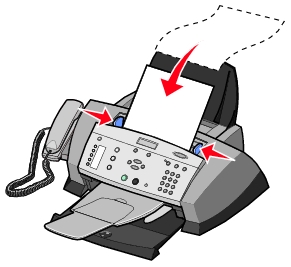
 Печать.
Печать.
 Программы
Программы  Lexmark 4200 Series
Lexmark 4200 Series  Программа настройки факса многофункционального устройства.
Программа настройки факса многофункционального устройства.
 Программы
Программы  Lexmark 4200 Series
Lexmark 4200 Series  Программа настройки факса.
Программа настройки факса.